5个免费的效率工具工具和软件
1、PasteBar
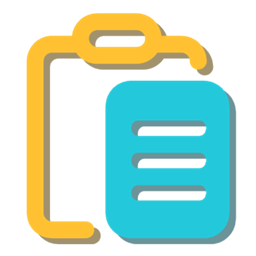
标签:剪切板管理工具,效率工具 网址:https://github.com/PasteBar/PasteBarApp一款开源且免费的剪贴板管理工具,支持无限量保存历史记录和自定义片段。
PasteBar是一款免费开源的跨平台剪贴板管理工具,适配Windows与macOS系统,专注于高效管理文本、图片、文件、链接、代码片段等多类型内容,凭借无限历史记录、智能分类与本地安全存储,成为日常办公与程序开发的实用助手。
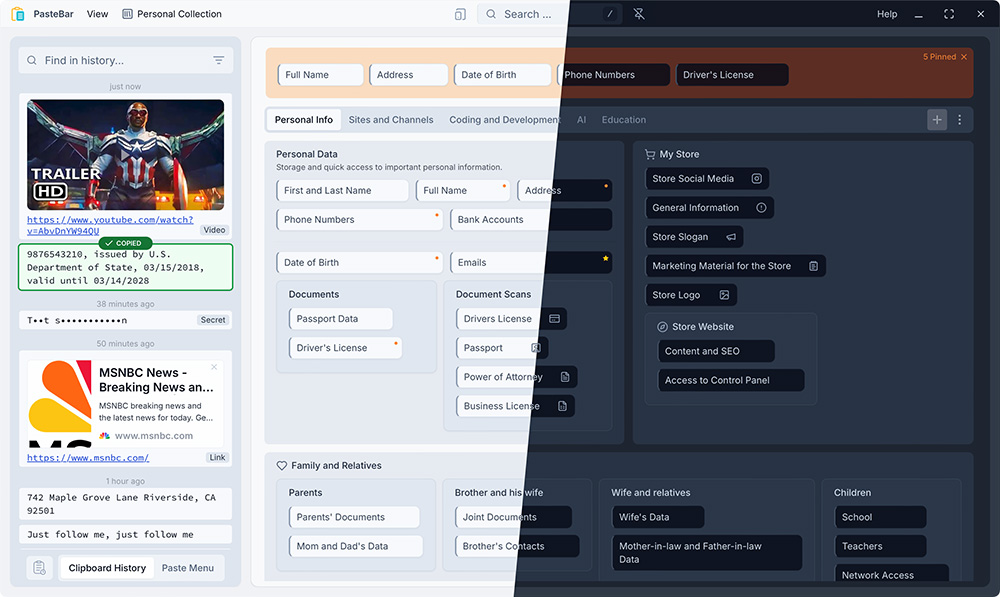
PasteBar核心功能亮点:
1、无限历史留存:打破剪贴板容量限制,可保存所有过往复制内容,支持追溯并复用任意历史片段,无需反复重新复制。
2、全类型内容兼容:不仅管理文本,还能高效收纳图片、文件、链接及代码片段,覆盖多样化使用场景,满足多需求。
3、智能自动分类:可按内容类型(如文本、链接、代码)自动归类,搭配丰富筛选器与搜索功能,快速定位目标内容,提升检索效率。
4、个性化定制与便捷填充:支持创建自定义剪辑(如常用文本短语、代码段),提供表单与模板自动填充功能,减少重复输入操作。
5、网页信息提取:能执行Web请求与网页数据提取,轻松收集互联网信息,无需手动复制粘贴,简化信息获取流程。
6、快捷操作与隐私保障:可自定义面板呼出、快速粘贴的快捷键,所有数据本地存储,避免云端泄露风险,守护隐私安全。
2、CopyQ
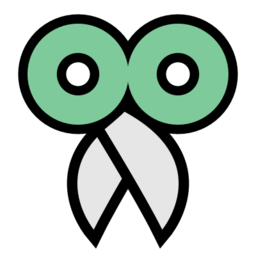
标签:剪切板管理工具,效率工具 网址:https://github.com/hluk/CopyQ具有编辑和脚本功能,支持文本、图片、HTML等多种格式,并提供搜索、历史记录等高级功能。
CopyQ是一款免费开源的跨平台剪贴板增强工具,适配 Windows、macOS、Linux 系统,兼具强大功能与高度可定制性,支持多格式内容管理、编辑与自动化操作,是提升办公与创作效率的实用工具。
CopyQ核心功能亮点:
1、多格式全面兼容:可存储并管理文本、HTML、图像等多种格式剪贴内容,覆盖多样化使用场景。
2、历史记录与检索:完整留存剪贴板历史,支持关键词搜索,快速定位过往复制内容,无需重复操作。
3、编辑与分类管理:支持直接编辑、删除剪贴板内容,可添加标签及标签页分组,分类清晰易管理。
4、高度自定义扩展:支持自定义全局快捷键,提供命令行接口与脚本编写功能,可按需适配个人工作流程。
5、跨平台无缝适配:全系统兼容,确保不同设备上的使用体验一致,满足多设备办公需求。
CopyQ简易使用指南:
1、安装启动:下载对应系统版本安装后,工具自动后台运行,通过系统托盘图标即可唤起主界面。
2、内容管理:复制的内容自动同步至历史记录,在主界面可进行编辑、删除、添加标签等操作。
3、快捷操作:通过自定义快捷键,一键唤起工具或粘贴目标内容,也可借助脚本实现自动化重复操作。
3、EcoPaste
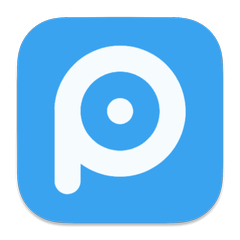
标签:剪切板管理工具,效率工具 网址:https://github.com/EcoPasteHub/EcoPaste允许用户保存、管理和检索剪切板历史记录,并支持多种数据类型如纯文本、富文本、HTML、图片和文件。所有剪切板内容均在本地存储,确保数据隐私和安全!
EcoPaste是一款免费开源的跨平台剪贴板管理工具,适配Windows与macOS系统,基于Tauri构建,兼具小巧精致的特点与低资源占用优势,为用户提供高效便捷的剪贴板管理解决方案。
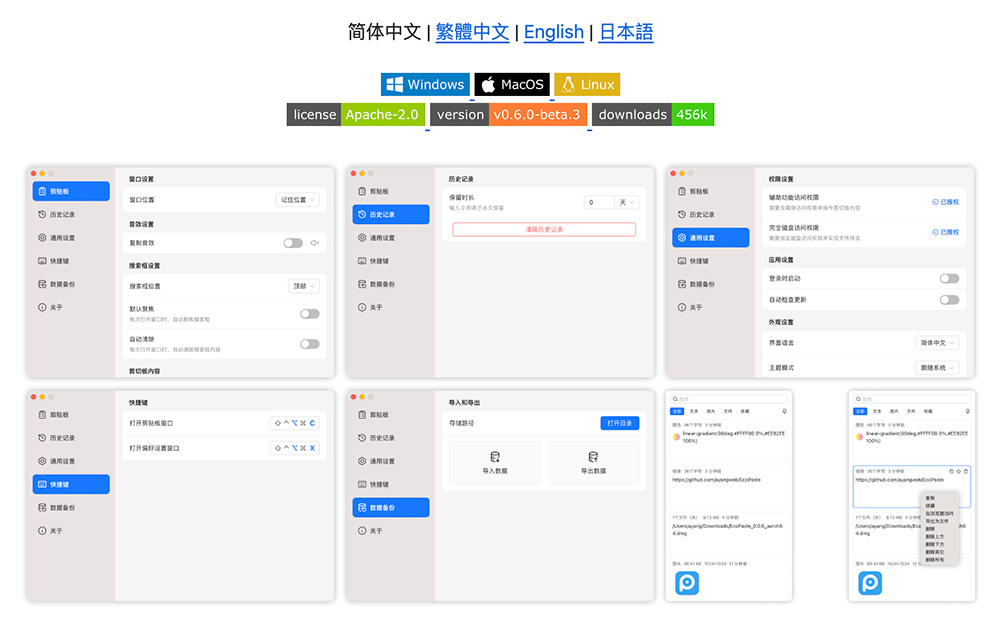
EcoPaste核心功能亮点:
1、多格式全兼容:支持纯文本、富文本、HTML、图片及文件等多种类型剪贴内容,覆盖多样化使用需求。
2、智能分类管理:可根据内容类型自动分组,无需手动归类,方便快速检索目标内容。
3、本地安全防护:采用本地存储策略,所有剪贴板内容不上云,搭配先进加密技术,支持密码或生物识别验证,全方位守护敏感信息安全。
4、实用高级功能:内置图片OCR离线识别、二维码识别功能,无需依赖网络即可提取图像中的文字或二维码信息。
5、快捷高效操作:支持自定义快捷键一键唤醒应用,无需切换窗口,大幅提升操作效率。
6、平台持续适配:Linux系统适配已在规划中,未来将覆盖更多用户需求。
4、Clibor
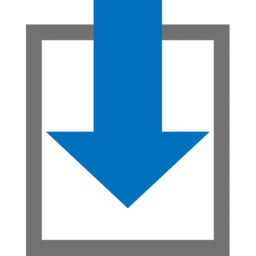
标签:剪切板管理工具,效率工具 网址:https://chigusa-web.com/en/支持多次复制、快捷调用、格式转换等核心功能,操作简单直观,特别适合需频繁复用文本内容的场景,大幅提升办公、创作效率。
Clibor是一款免费且功能实用的剪贴板管理工具,专注于文本类剪贴板历史管理,支持多次复制、快捷调用、格式转换等核心功能,操作简单直观,特别适合需频繁复用文本内容的场景,大幅提升办公、创作效率。
Clibor核心功能亮点:
1、多段复制粘贴:支持连续复制多个文本内容,可按“先进先出(FIFO)”或“后进先出(LIFO)”模式依次粘贴,无需反复切换复制。
2、快捷键快速呼出:预设双击 Ctrl 键等热键,一键调出工具界面,即时管理剪贴板历史,操作无需中断当前工作。
3、文本格式转换:能识别并存储不同格式文本,可根据需求灵活转换文本格式,适配不同使用场景的格式要求。
4、分组分类管理:支持将剪贴板文本按类别分组,方便用户按场景归类管理,快速筛选查找常用内容。
Clibor简易使用指南:
1、安装启动:下载安装后,工具自动后台运行,系统托盘将显示对应图标。
2、自动记录:复制任意文本内容时,会自动同步至 Clibor 剪贴板历史,无需额外操作。
3、访问管理:点击系统托盘图标即可打开界面,查看、调用或管理已记录的文本内容。
需要注意的是,Clibor 仅支持文本类内容管理,若需处理图像等多媒体剪贴板数据,需搭配其他专用工具使用。
5、Ditto
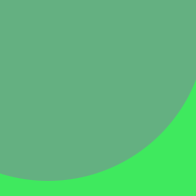
标签:剪切板管理工具,效率工具 网址:https://sabrogden.github.io/Ditto/ 一款强大的剪切板增强工具,支持保存多个复制的内容片段,并且支持文本、图片、HTML等多种类型的内容。
Ditto是Windows平台高效剪贴板增强工具,打破传统剪贴板“单条存储”局限,可自动保存所有复制内容,支持多格式存储与历史记录管理,通过快捷键快速调用,大幅提升办公、创作等场景的操作效率。
Ditto核心功能亮点:
1、多格式兼容:不仅支持文本,还能存储图像等多种格式文件,适配多样化复制粘贴需求。
2、历史记录管理:留存多条剪贴板历史,支持添加标签分类,可快速搜索、筛选目标内容,无需重复复制。
3、自定义快捷键:允许按个人习惯设置功能快捷键,一键调用剪贴板内容或打开管理界面,操作更便捷。
4、隐私安全保障:内置密码保护功能,防止剪贴板敏感内容被未授权访问,守护信息安全。
5、功能持续迭代:跨设备同步功能已在开发者规划中,未来将进一步拓展使用场景。
Ditto简易使用教程:
1、安装启动:下载并安装软件后,跟随引导完成初始化,启动后自动后台运行。
2、快捷键设置:进入软件设置界面,为“打开历史记录”“粘贴指定内容”等功能自定义快捷键。
3、复制与存储:日常复制文本、图像等内容时,会自动同步至Ditto剪贴板历史。
4、历史访问:通过预设快捷键或点击系统托盘图标,快速调出历史记录列表。
5、内容管理:在主界面可查看、搜索、删除特定剪贴板项目,也能为常用内容添加标签分类。
 AIGC零基础入门到实战教程
AIGC零基础入门到实战教程 GitHub Copilot(VS Code版本)使用教程
GitHub Copilot(VS Code版本)使用教程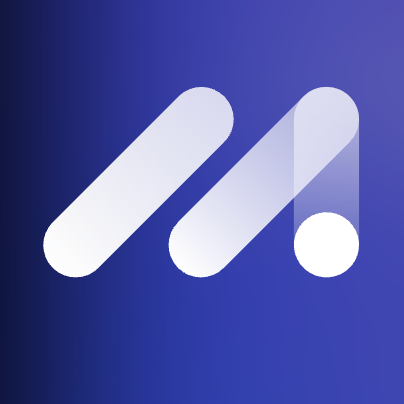 豆包MarsCode使用教程
豆包MarsCode使用教程 夸克AI眼镜
夸克AI眼镜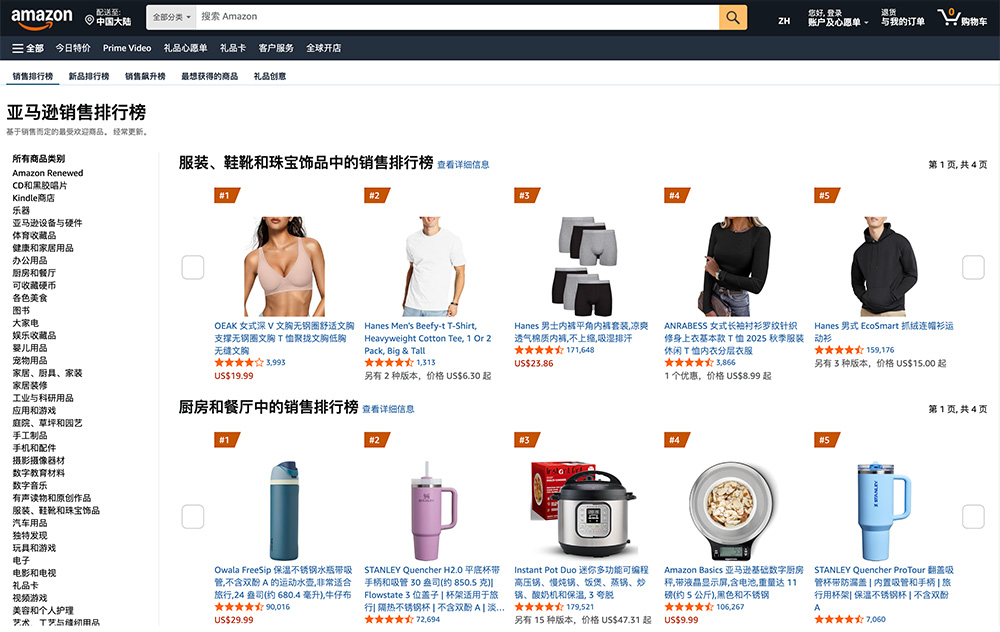 盘点亚马逊各国销售榜网址汇总
盘点亚马逊各国销售榜网址汇总 Fruugo北美跨境电商平台(盘点Fruugo北美跨境电商登录网址)
Fruugo北美跨境电商平台(盘点Fruugo北美跨境电商登录网址) Qwen3大模型系列合集,覆盖多个领域!
Qwen3大模型系列合集,覆盖多个领域!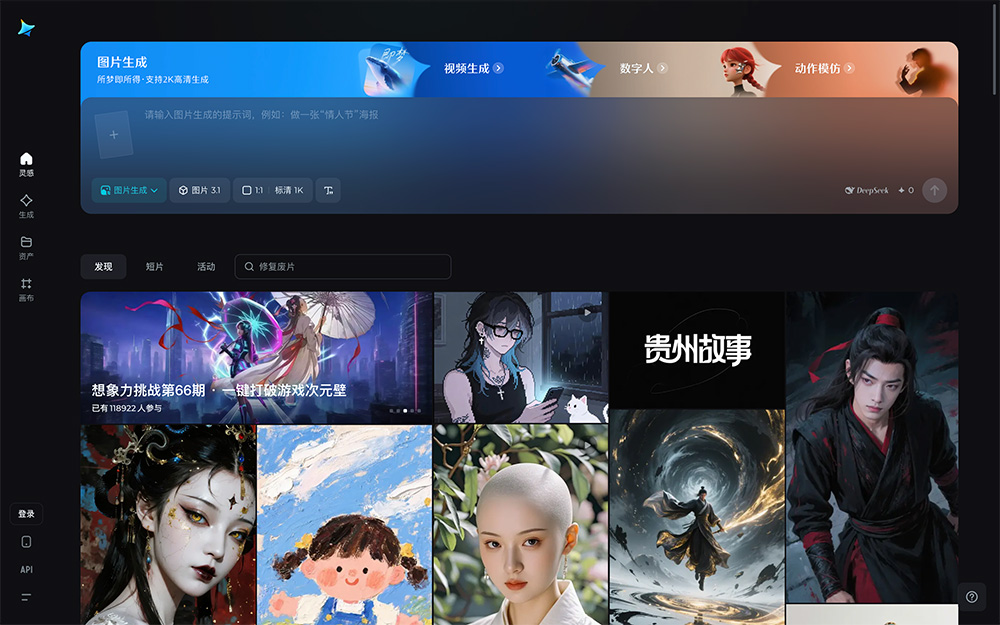 打工人必备的4款办公室AI工具
打工人必备的4款办公室AI工具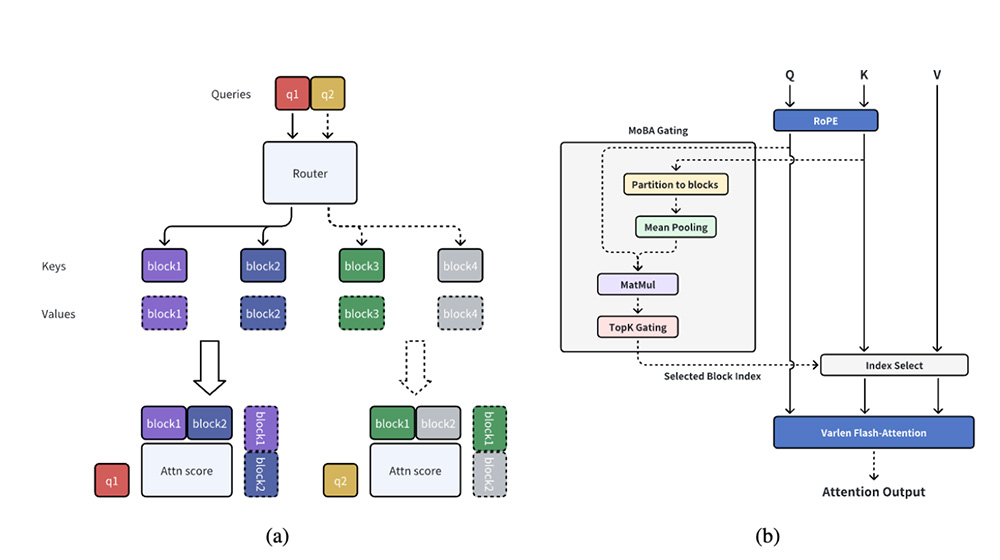 MoBA:一款提高大型语言模型(LLMs)处理长上下文任务的效率
MoBA:一款提高大型语言模型(LLMs)处理长上下文任务的效率 免费的远程桌面控制软件哪款好?RustDesk/向日葵/ToDesk/移动畅连/GameViewer远程监控5款亲测软件
免费的远程桌面控制软件哪款好?RustDesk/向日葵/ToDesk/移动畅连/GameViewer远程监控5款亲测软件 NoteLLM:小红书推出的一款针对笔记推荐的多模态大型语言模型框架
NoteLLM:小红书推出的一款针对笔记推荐的多模态大型语言模型框架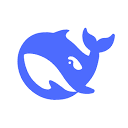 DeepSeek各大模型大盘点
DeepSeek各大模型大盘点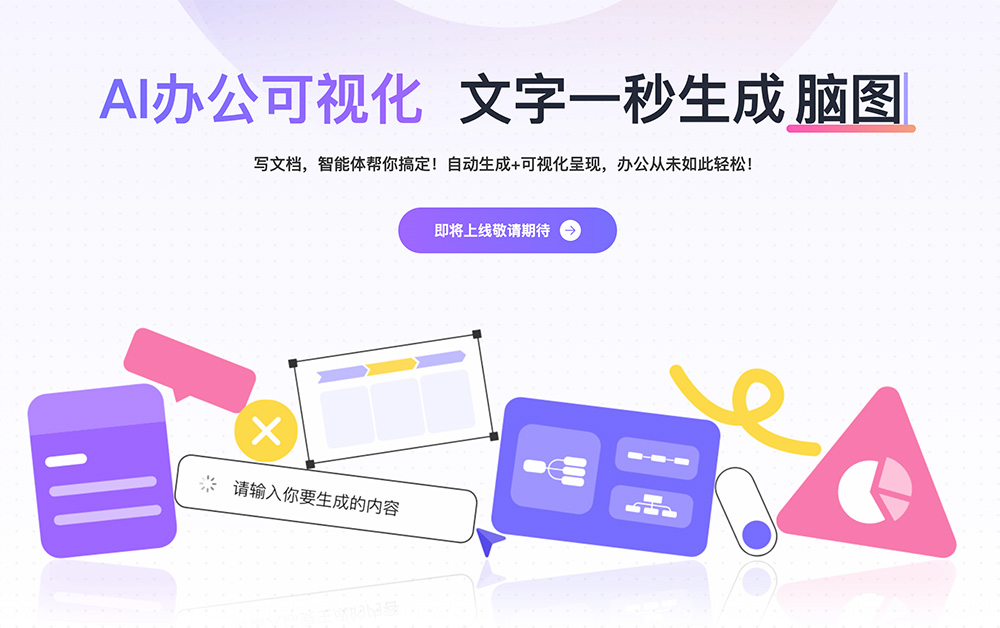 4款AI工具亲测,AI可视化工具/AI职业助手/AI浏览器/AI桌面助手
4款AI工具亲测,AI可视化工具/AI职业助手/AI浏览器/AI桌面助手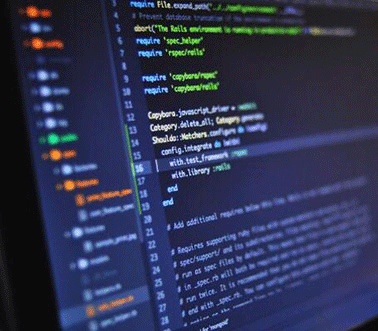 Comfy UI入门教程:AI绘画工作流ComfyUI搭建步骤
Comfy UI入门教程:AI绘画工作流ComfyUI搭建步骤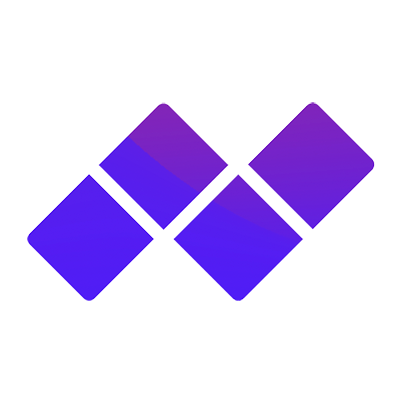 Splash:一个专注于 AI 音乐创作与互动体验的创新平台
Splash:一个专注于 AI 音乐创作与互动体验的创新平台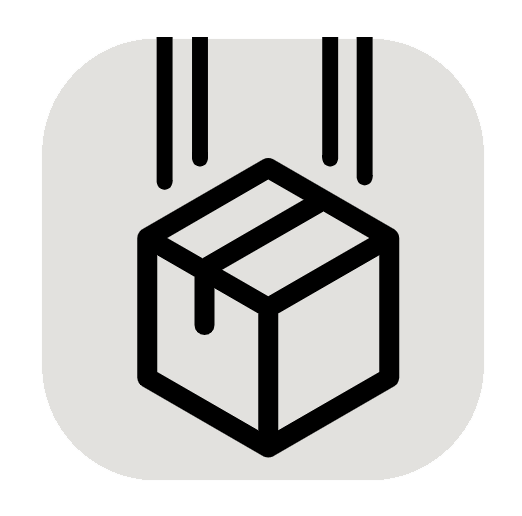 LANDrop
LANDrop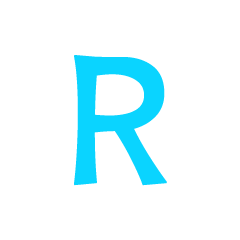 Remini
Remini 花田
花田 读库
读库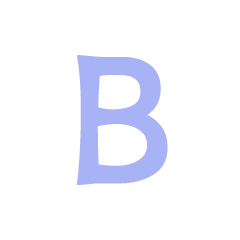 崧泽遗址博物馆
崧泽遗址博物馆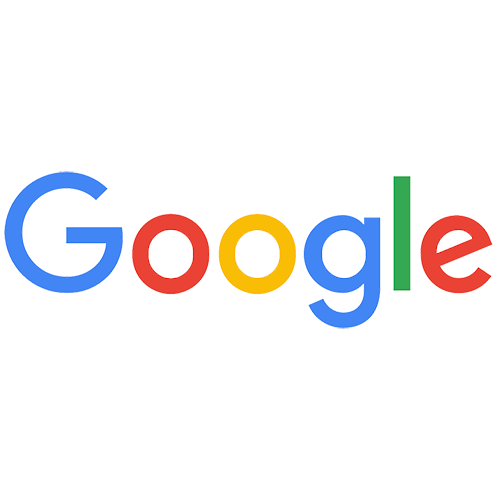 Google Stitch
Google Stitch C站 CosZ
C站 CosZ 抖音放映厅
抖音放映厅 think-cell
think-cell